So deaktivieren Sie die PIN-Anmeldung in Windows 11
Nachdem wir das Computer-Anmeldekennwort festgelegt haben, können wir auch einen PIN-Code für die Anmeldung festlegen. Der PIN-Code ist ein komplexeres Kennwort, mit dem wir uns unter verschiedenen Umständen beim System anmelden können. Aber viele Freunde benötigen den PIN-Code zu diesem Zeitpunkt nicht. Schauen wir uns die Löschmethode an.
So brechen Sie die PIN-Code-Anmeldung in Win11 ab
1 Drücken Sie zunächst die Tastenkombination „win+i“, um die Einstellungsmenüseite zu öffnen.
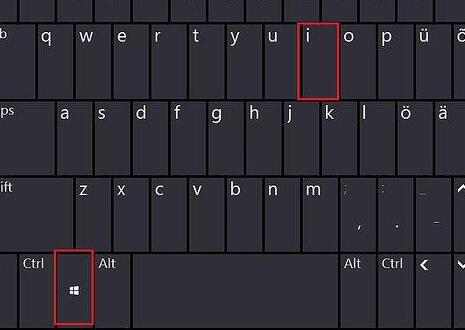
2. Klicken Sie als Nächstes in der linken Spalte der Seite, um die Optionsseite „Konto“ aufzurufen.
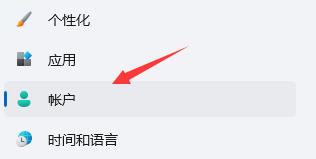
3. Suchen Sie dann auf der rechten Seite die Einstellung „Anmeldeoptionen“, die dieser Option entspricht, und klicken Sie zur Eingabe.
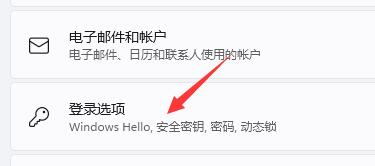
4. Suchen Sie als Nächstes die Option „Anheften“ unter der Anmeldemethode, erweitern Sie sie und klicken Sie auf die Schaltfläche „Löschen“.
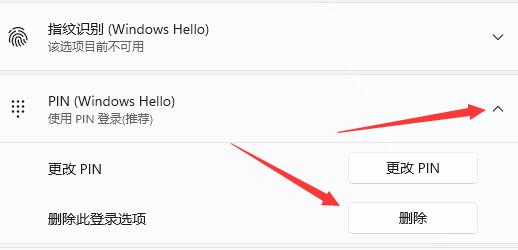
5. Lesen Sie als Nächstes die Konsequenzen des Löschens des PIN-Codes und klicken Sie auf „Löschen“.
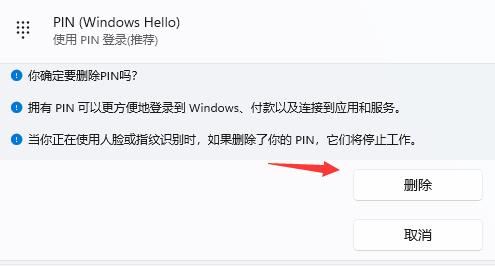
6. Geben Sie abschließend das Passwort für die Kontoanmeldung ein.
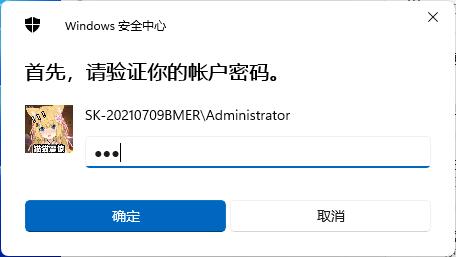
Das obige ist der detaillierte Inhalt vonSo deaktivieren Sie die PIN-Anmeldung in Windows 11. Für weitere Informationen folgen Sie bitte anderen verwandten Artikeln auf der PHP chinesischen Website!

Heiße KI -Werkzeuge

Undress AI Tool
Ausziehbilder kostenlos

Undresser.AI Undress
KI-gestützte App zum Erstellen realistischer Aktfotos

AI Clothes Remover
Online-KI-Tool zum Entfernen von Kleidung aus Fotos.

Clothoff.io
KI-Kleiderentferner

Video Face Swap
Tauschen Sie Gesichter in jedem Video mühelos mit unserem völlig kostenlosen KI-Gesichtstausch-Tool aus!

Heißer Artikel

Heiße Werkzeuge

Notepad++7.3.1
Einfach zu bedienender und kostenloser Code-Editor

SublimeText3 chinesische Version
Chinesische Version, sehr einfach zu bedienen

Senden Sie Studio 13.0.1
Leistungsstarke integrierte PHP-Entwicklungsumgebung

Dreamweaver CS6
Visuelle Webentwicklungstools

SublimeText3 Mac-Version
Codebearbeitungssoftware auf Gottesniveau (SublimeText3)
 Windows 11 KB5062660 24H2 mit Funktionen, direkte Download -Links für Offline -Installateur (.msu)
Jul 23, 2025 am 09:43 AM
Windows 11 KB5062660 24H2 mit Funktionen, direkte Download -Links für Offline -Installateur (.msu)
Jul 23, 2025 am 09:43 AM
Windows 11 KB5062660 wird jetzt als optionales Update für Windows 11 24H2 mit einigen neuen Funktionen eingeführt, einschließlich der ARE -AI in Europa. Dieser Patch ist über Windows -Update verfügbar, aber Microsoft hat auch Direct Download L veröffentlicht l
 So beheben Sie Windows -Update -Fehler 0x8024a203
Jul 26, 2025 am 07:43 AM
So beheben Sie Windows -Update -Fehler 0x8024a203
Jul 26, 2025 am 07:43 AM
WindowsUpDate -Fehlercode 0x8024A203 kann durch die folgenden Methoden gelöst werden: 1. Überprüfen Sie die Netzwerkverbindung und die Proxy -Einstellungen, bestätigen Sie, dass Sie normalerweise auf die Microsoft -Website zugreifen können, den Proxy deaktivieren und auf direkte Verbindung wechseln. 2. Löschen Sie den WindowsUpdate -Cache, löschen Sie den Inhalt der SoftwaredIntiBution -Ordner, nachdem Sie den Dienst gestoppt haben, und starten Sie den Dienst neu. 3.. Verwenden Sie SFC- und DISM-Tools, um die Systemdateien zu reparieren, und führen Sie die Befehle SFC/Scannow, DISM/Online/Cleanup-Image/ScanHealth und DISM/Online/Cleanup-Image/Restorhealth aus. 4. Passen Sie die an
 Windows 11 kann große Ordner im Datei -Explorer schneller öffnen, wenn Sie die Ordnererkennung ausschalten
Jul 24, 2025 am 12:02 AM
Windows 11 kann große Ordner im Datei -Explorer schneller öffnen, wenn Sie die Ordnererkennung ausschalten
Jul 24, 2025 am 12:02 AM
File Explorer ist in Windows 11 deutlich langsamer als Windows 10, und ein Update im Februar dieses Jahres hat sogar einige Ausnahmen von Benutzerndateimanager ausgelöst. Es ist nicht klar, wann Microsoft diesen "modernen" Datei -Explorer optimiert, aber das Ausschalten der automatischen Ordnererkennung kann beim Öffnen von Ordnern mit einer großen Anzahl von Dateien erhebliche Leistungssteigerungen erzielen. Die automatische Ordnererkennung ist in Windows 11 keine neue Funktion. Bereits im Windows XP -ERA hat Microsoft diese Funktion in Explorer eingeführt, mit dem Ziel, entsprechende Anzeigevorlagen auf der Grundlage des Inhaltstyps im Ordner automatisch anzuwenden. Wenn beispielsweise ein Ordner hauptsächlich Bilder oder Videos enthält
 Wie beheben Sie das Problem mit dem schwarzen Bildschirm in Google Chrome?
Aug 06, 2025 pm 12:22 PM
Wie beheben Sie das Problem mit dem schwarzen Bildschirm in Google Chrome?
Aug 06, 2025 pm 12:22 PM
DeaktivierenhardwareAccelerationBygoingtochromenettings → SystemAndtogglingoff "UseHardwareAccelerationWheAvableable", thenrelaunchchrome.2
 Lautstärketasten auf der Tastatur funktioniert nicht
Aug 05, 2025 pm 01:54 PM
Lautstärketasten auf der Tastatur funktioniert nicht
Aug 05, 2025 pm 01:54 PM
Zunächst checkifthefnkeysettingIssinterferingbyingbothThevolumeKeyaloneAndfn VolumeKey, thentogglefnlockwithfn EscifAvailable
 Edge PDF -Viewer funktioniert nicht
Aug 07, 2025 pm 04:36 PM
Edge PDF -Viewer funktioniert nicht
Aug 07, 2025 pm 04:36 PM
TestthepdfinanotherapptodetermineeiftheisueiswithTheFileoredge.2.Enablethebuilt-InpdfviewerByTurningOff "immerOpenpdffileSexTternal" und "DownloadPdffffiles" Inedgesetings
 So beheben Sie Win 10 Blue Screen 'IRQL_gt_ZERO_AT_SYSTEM_SERVICE'.
Aug 13, 2025 pm 05:03 PM
So beheben Sie Win 10 Blue Screen 'IRQL_gt_ZERO_AT_SYSTEM_SERVICE'.
Aug 13, 2025 pm 05:03 PM
Zuerst aktualisieren oder rollen Sie den Treiber, 1. Eingeben Sie den abgesicherten Modus. 2. Aktualisieren oder rollen Sie die Grafikkarte, den Speicher und andere Treiber zurück; 3. Ausführen von Windows -Speicherdiagnosewerkzeugen, um den RAM zu erkennen. 4. Verwenden Sie SFC/Scannow und DISM, um Systemdateien zu reparieren. 5. Die aktuellen Software- oder System -Updates deinstallieren; 6. Führen Sie CHKDSK aus, um die Festplattenfehler zu überprüfen. 7. Verwenden Sie Bluescreenview, um die Dump -Datei zu analysieren und fehlerhafte Treiber zu lokalisieren. 8. Schließlich können Sie versuchen, Windows -zurückhaltende Dateien zurückzusetzen, und das Problem kann normalerweise gelöst werden.
 Wie löste ich Touchpad, die keine Probleme unter Windows haben?
Aug 05, 2025 am 09:21 AM
Wie löste ich Touchpad, die keine Probleme unter Windows haben?
Aug 05, 2025 am 09:21 AM
Checkifthetouchpadisdisabledbyusingthefunctionkey(Fn F6/F9/F12),adedicatedtogglebutton,orensuringit’sturnedoninSettings>Devices>Touchpad,andunplugexternalmice.2.UpdateorreinstallthetouchpaddriverviaDeviceManagerbyselectingUpdatedriverorUninstal







